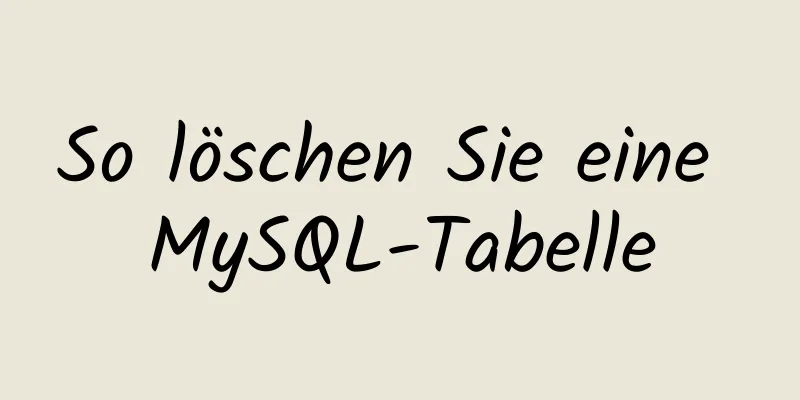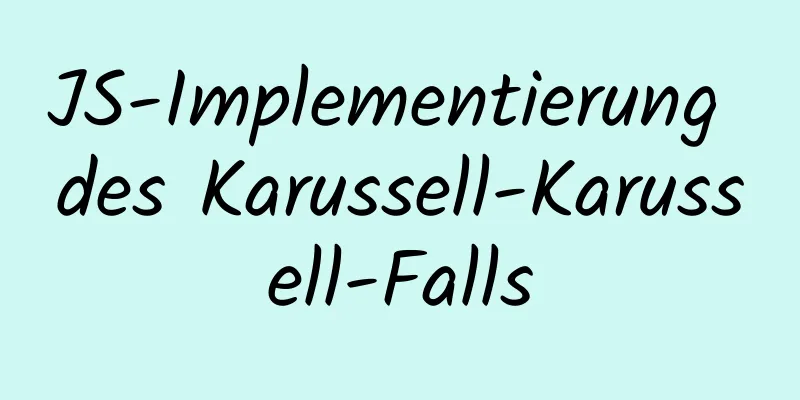Detailliertes Tutorial zur Konfiguration von Nginx für https-verschlüsselten Zugriff
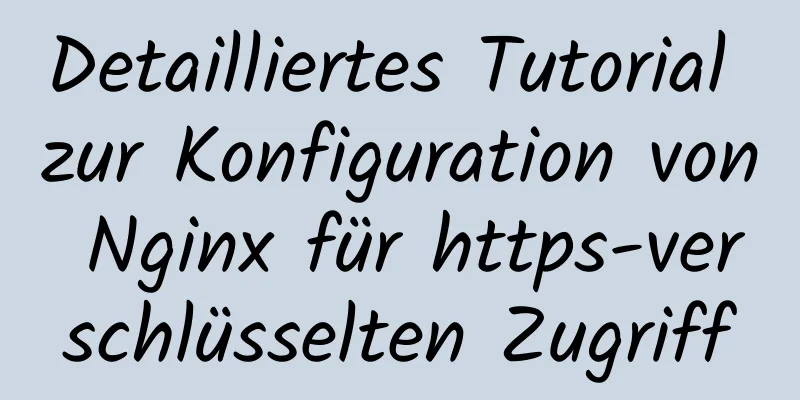
|
Umfeld: 1 CentOS Linux-Version 7.5.1804 (Core) Starten Sie die Bereitstellung: 1. Installieren Sie nginx @1.1 Abhängigkeitsinstallation yum -y installiere wget gcc gcc-c++ pcre-devel openssl-devel @1.2 Download des Nginx-Softwarepakets wget http://nginx.org/download/nginx-1.19.0.tar.gz @1.3 Entpacken, kompilieren und installieren [root@localhost ~]# tar xf nginx-1.19.0.tar.gz [root@localhost ~]# cd nginx-1.19.0 [root@localhost nginx-1.19.0]# ./configure --prefix=/usr/local/nginx --with-http_stub_status_module --with-http_ssl_module && make && make install @1.4 Wechseln Sie in das nginx-Verzeichnis und erstellen Sie einen Softlink [root@localhost nginx-1.19.0]# cd /usr/local/nginx/ [root@localhost nginx]# ln -s /usr/local/nginx/sbin/nginx /usr/local/sbin/nginx 2. Privaten Schlüssel und Zertifikat konfigurieren @2.1 Erstellen Sie einen privaten Schlüssel [root@localhost nginx]# mkdir sslkey [root@localhost nginx]# cd sslkey/ [root@localhost sslkey]# openssl genrsa -des3 -out server.key 1024
@2.2 Zertifikatsdatei generieren [root@localhost sslkey]# openssl req -new -key server.key -out server.csr
[root@localhost sslkey]# openssl req -x509 -days 3650 -key server.key -in server.csr > server.crt
Der Parameter -days gibt die Gültigkeitsdauer des Zertifikats in Tagen an Verwenden Sie openssl x509 -noout -text -in server.crt, um den Inhalt des Zertifikats anzuzeigen. Das Zertifikat enthält den öffentlichen Schlüssel [root@localhost sslkey]# openssl rsa -in server.key -out server.key.unsecure
Anzeigen der generierten Zertifikat- und privaten Schlüsseldateien
3. Konfigurieren Sie nginx für https @3.1 Ändern Sie die Konfiguration von nginx.conf, ersetzen Sie den Abhörport 80 durch 443 und konfigurieren Sie die SSL-Authentifizierung [root@localhost conf]# pwd /usr/local/nginx/conf [root@localhost conf]# vim nginx.conf
Server {
hören Sie 443;
Servername localhost;
SSL-Zertifikat /usr/local/nginx/sslkey/server.crt;
SSL-Zertifikatsschlüssel /usr/local/nginx/sslkey/server.key.unsecure;
SSL-Protokolle TLSv1 TLSv1.1 TLSv1.2;
ssl_ciphers ECDHE-RSA-AES128-GCM-SHA256:ECDHE:ECDH:AES:HOCH:!NULL:!aNULL:!MD5:!ADH:!RC4;
ssl_prefer_server_ciphers ein;
@3.2 Starten Sie nginx und überprüfen Sie den Port
[root@localhost-Conf]# nginx
[root@localhost conf]# ss -nltp|grep 443
LISTEN 0 128 *:443 *:* Benutzer:(("nginx",pid=25949,fd=6),("nginx",pid=25948,fd=6))4 Greifen Sie einfach über Ihren Browser darauf zu!
Dies ist das Ende dieses Artikels über das ausführliche Tutorial zum Konfigurieren von nginx für den https-verschlüsselten Zugriff. Weitere relevante Inhalte zum Konfigurieren von nginx für den https-verschlüsselten Zugriff finden Sie in früheren Artikeln auf 123WORDPRESS.COM oder durchsuchen Sie die folgenden verwandten Artikel weiter. Ich hoffe, Sie werden 123WORDPRESS.COM auch in Zukunft unterstützen! Das könnte Sie auch interessieren:
|
<<: JavaScript zum Anzeigen und Ausblenden des Dropdown-Menüs
Artikel empfehlen
Grafisches Tutorial zur Installation und Konfiguration von MySQL 8.0.18
In diesem Artikel wird das grafische Tutorial zur...
Mini-Programm implementiert Listen-Countdown-Funktion
In diesem Artikelbeispiel wird der spezifische Co...
Eine Lösung für einen Fehler in IE6 mit jquery-multiselect
Bei der Verwendung von jquery-multiselect (einem ...
Detaillierte Schritte zum Erstellen der TypeScript-Umgebung und Bereitstellen in VSCode
Inhaltsverzeichnis TypeScript-Umgebungskonstrukti...
Front-End-JavaScript-Funktionsprinzip
Inhaltsverzeichnis 1. Was ist eine JavaScript-Eng...
Interviewfrage: Dreizeiliges und dreispaltiges Layout, Tabellen werden zusammengeführt und verschachtelte Tabellen sind nicht zulässig
Es gibt eine Interviewfrage, die Folgendes erforde...
Methode zur Implementierung von Leistungstests der MySQL-Datenbank durch das Sysbench-Tool
1. Hintergrund Sysbench ist ein Stresstest-Tool, ...
So zeigen Sie Bilder im TIF-Format im Browser an
Der Browser zeigt Bilder im TIF-Format an Code kop...
Detaillierte Erläuterung des Tutorials zum Erstellen einer PHP-Umgebung für Docker
Docker-Installation Verwenden Sie das offizielle ...
Lösen Sie das Problem, dass auf VMware15 Centos7 Bridge-Modus SSH plötzlich nicht mehr zugegriffen werden kann
Da ich möchte, dass die virtuelle Maschine eine e...
Hinweise zum virtuellen Dateisystem des Linux-Kernel-Gerätetreibers
/******************** * Virtuelles Dateisystem VF...
Detaillierte Erläuterung der neuen relationalen Datenbankfunktionen in MySQL 8.0
Vorwort Die neueste Version von MySQL 8.0 ist 8.0...
Eine benutzerfreundliche Alternative in Linux (Befehl fd)
Der Befehl fd bietet eine einfache und unkomplizi...
Das obere feste Div kann auf einen halbtransparenten Effekt eingestellt werden
Code kopieren Der Code lautet wie folgt: <!DOC...
Detailliertes Tutorial zur Konfiguration von Nginx für https-verschlüsselten Zugriff
Umfeld: 1 CentOS Linux-Version 7.5.1804 (Core) Fi...